高手分享远程多用户登录Win2008的技巧
作者:要赢全靠浪人气: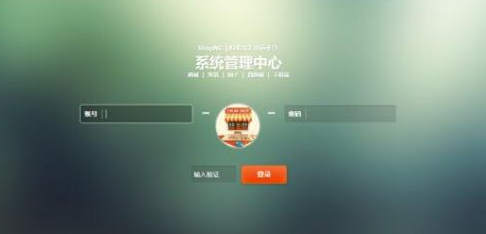
win2008作为服务器操作系统,进行远程登录操作是在所难免的,其实多win2008来说应该也是家常便饭了,但是要在win2008系统中进行远程多用户登录这可不是件简单的事,那么在win2008中是怎么来完成这么强大的操作的呢,睁大眼睛来看下吧。
首先要启用远程桌面这一功能:右击“我的电脑”→ 属性 → 远程配置 → 远程桌面,就可以配置相应的远程桌面功能了。下面是配置多用户登陆的方法:
打开 控制面板 → 管理工具 → 终端服务(Terminal Services) → 终端服务配置(Terminal Services Configuration)
1、(修改可以同时登陆的人数,包括自己,默认为2个,如果只需要另外一个人远程登陆你的电脑的话,比如mm或gg,那么这一步就不用做了,直接跳到第二步)连接(Connections):RDP-tcp 点右键 → 属性 → 网络适配器(Network Adapter) → 最大连接数 → 自己修改数目。
2、配置(Edit settings):终端服务器授权模式(Terminal Services licensing mode) → 点右键 → 属性 → 常规 → 限制每个用户只能使用一个会话(Restrict each user to a single session),去掉前面的勾 → 确定。到这里就可以多用户登录了。如果设置没有生效,重启一下(试过了,生效d)。
3、为防止恶搞,阻止远程用户终止控制台管理员。开始 → 运行 → gpedit.msc → 计算机配置 → 管理模板 → Windows组件(Windows Components) → 终端服务(Terminal Services) → 终端服务器(Terminal Server) → 连接(Connections) → 拒绝将已经登录到控制台会话的管理员注销(Deny logoff of an administrator logged in to the console session),右击 → 属性 → 启用。(重启生效)
这是一个增加多用户远程登录系统的操作,也许很多用户都不敢相信win2008可以这样来操作,其实它真的可以这样操作,只要方法用对了就可行了。其实这样的操作在一方面也是保证了系统的安全性。
win2008设置简单密码的图文教程
因为win2008基本上是作为一个服务器的系统,所以为了保障系统的安全及严谨,win2008会在系统设置复杂且需频繁更改的密码,为了减少用户不必要的麻烦,我们就来和大家一起分享一下怎么来给win2008系统设置一个简单的密码。
解除这种麻烦的方法就是在密码策略里禁用复杂密码,操作如下:
gpedit.msc 计算机配置-Windows设置-安全设置-帐户策略-密码策略
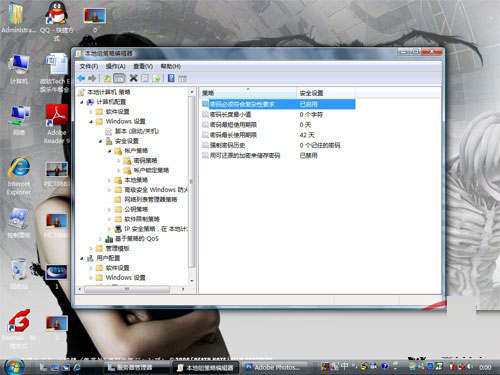
密码策略的几个具体策略:

在图中显示的六条策设置中,密码必须符合复杂性要求—禁用密码最长使用期限
#p#副标题#e#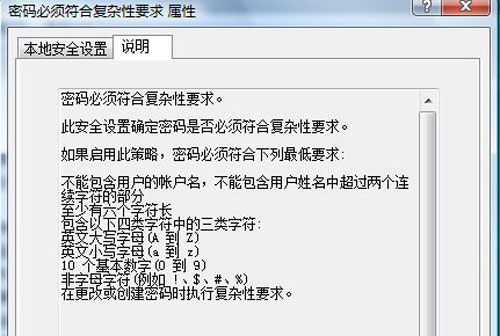
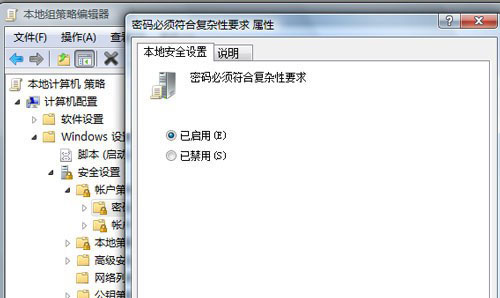
复杂密码禁用之后,再给密码使用期限设一个比较大的数字,这样就可以随意设置我们所熟悉、方便记忆的密码了。
#p#副标题#e#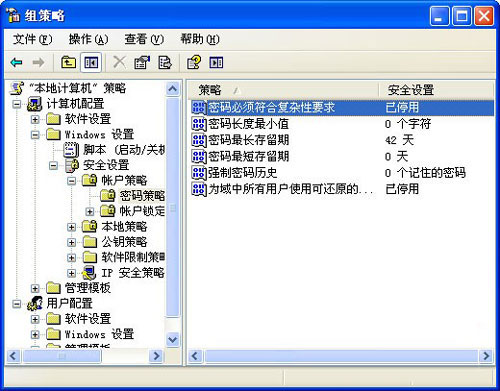
为了保障系统,win2008系统可以说是十分的严禁,繁琐的密码问题虽然可以让系统更加的安全,但是经常这样的操作很让用户觉得很烦,所以用户们赶紧来为自己的win2008系统设置一个简单密码吧。
win2008共享资源无法访问故障的应对措施
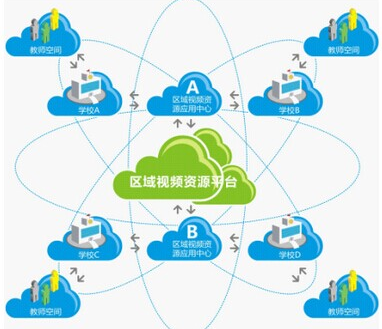
在对win2008系统进行共享资源访问的时候,经常会遇到类似禁止访问、找不到网络路径等情况而无法打开共享资源,导致这种情况的原因有很多种,只有根据具体的情况才能依次排查解决问题。
一般来说,当我们用鼠标双击目标共享资源图标时,Windows Server 2008系统会先对共享访问操作进行身份验证,验证通过之后才会判断是否有权访问,最后才决定是否要将目标共享资源内容显示出来。依照这个共享访问过程,我们不难得出当系统出现禁止访问的提示现象时,那很可能是Windows Server 2008系统不允许用户通过网络访问共享资源,或者访问用户不具有访问权限,此时我们可以按照下面的步骤进行排查:
首先在Windows Server 2008系统桌面中依次单击“开始”/“运行”命令,在弹出的系统运行框中,执行字符串命令“gpedit.msc”,打开对应系统的组策略控制台窗口,在该窗口左侧显示窗格中点选“计算机配置”节点选项,并从该节点下面依次展开“Windows设置”/“安全设置”/“本地策略”/“用户权限分配”组策略分支。其次在目标分支下面双击“从网络访问此计算机”选项,当系统屏幕上出现如图2所示的设置对话框时,我们仔细检查一下“本地安全设置”设置页面中,是否存在自己使用的共享访问账号;例如,当我们默认以“Guest”账号进行共享访问操作时,如果“Guest”账号没有出现在设置对话框中时,那系统就会出现禁止访问的提示,此时我们只要单击“添加”按钮,将自己使用的共享访问账号添加进来就可以了。
如果自己使用的共享访问账号没有设置密码时,我们也有可能会遇到禁止访问的故障提示,这是因为Windows Server 2008系统在默认状态下只允许空白密码账号访问控制台操作,而不允许他们进行其他任何操作;为此,我们还需要查看Windows Server 2008系统的相关组策略参数,看看它是否对空白密码账号的访问操作进行了限制:
首先打开Windows Server 2008系统的运行对话框,在其中输入“gpedit.msc”字符串命令,单击回车键后,进入对应系统的组策略控制台窗口,在该窗口左侧显示窗格中点选“计算机配置”节点选项,并从该节点下面依次展开“Windows设置”/“安全设置”/“本地策略”/“安全选项”组策略分支;
其次在对应“安全选项”组策略分支的右侧显示区域中,用鼠标双击“账户:使用空白密码的本地账户只允许进行控制台登录”目标组策略,打开设置对话框,要是看到其中的“已启用”选项处于选中状态时,那就说明Windows Server 2008系统禁止空白用户账号进行共享访问操作,此时我们必须选中“已禁用”选项,再单击“确定”按钮保存好上述设置操作。
经过上述设置操作,要是系统屏幕上还出现找不到网络路径等故障提示时,那我们可以尝试刷新一下客户端系统中的网上邻居窗口,以防止Windows Server 2008系统中的目标共享资源位置真的发生了变化,如果执行过刷新操作之后,该故障提示仍然不消失的话,那很可能是Windows Server 2008系统中的隐藏共享ipC$被意外关闭运行了,因为共享内容能否显示出来需要IPC$的支持,如果得不到它的支持,那么系统就会提示说找不到目标共享资源的网络路径。在检查Windows Server 2008系统中的隐藏共享IPC$是否启用正常时,我们可以按照下面的步骤来进行:
首先单击Windows Server 2008系统桌面中的“开始”按钮,从弹出的“开始”菜单中依次点选“程序”/“附件”/“命令提示符”选项,再用鼠标右键单击“命令提示符”选项,然后执行“以管理员身份运行”命令,将系统屏幕切换到DOS命令行工作窗口;
其次在该窗口的命令行提示符下输入字符串命令“net share”,单击回车键后,我们就能从其后的结果界面中看到隐藏共享IPC$的启用状态了,要是发现它运行不正常时,我们只要简单地执行一下字符串命令“net share IPC$”就可以了。
由于引起win2008系统共享资源无法打开的原因有很多种,所以用户只有依照具体的现象依次进行排查,才能正确地找出故障的原因,上述步骤的介绍,希望对用户在访问共享资源大的时候能够有所帮助。
魅族16登陆工信部 与网上曝光并无二致Win2008远程桌面连接的五个巧招win2008如何限制用户远程匿名访问?win2008下开启桌面主题的小攻略探索windows 2008下的HPC群集如何破解win2008系统密码?Windows2008:500内部错误不能显示详细信息的应对措施win2008安装驱动程序不是个省油的灯巧妙运用防火墙 打造安全的win2008系统抛开束缚!让win2008强制定期更改密码见鬼去
加载全部内容